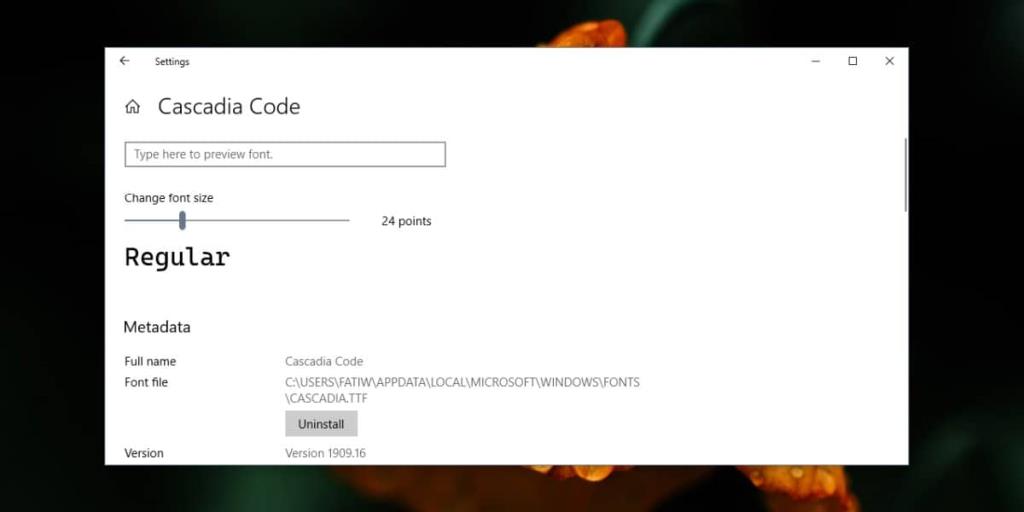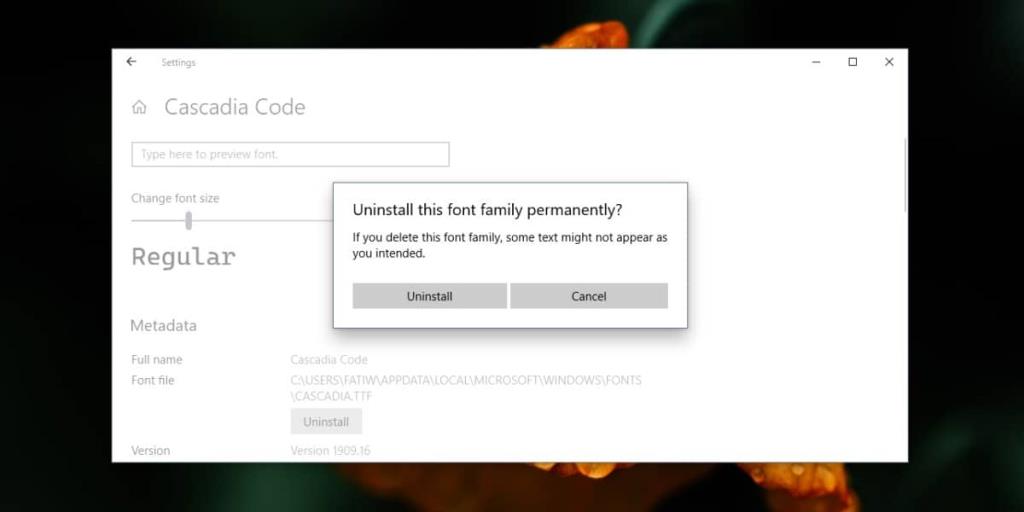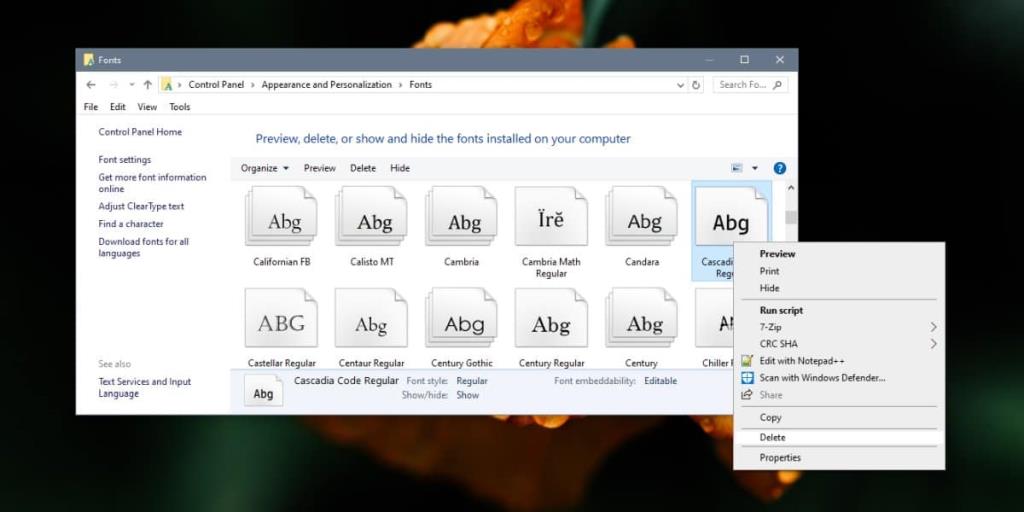Cài đặt một phông chữ trên Windows 10 rất dễ dàng ; mở tệp để xem trước các phông chữ và bên trong bạn sẽ có nút Cài đặt. Bạn cũng có thể nhấp chuột phải vào một phông chữ và chọn tùy chọn cài đặt trong menu ngữ cảnh. Trong một số trường hợp, bạn có thể cần quyền quản trị để cài đặt phông chữ nhưng đó là một quá trình đơn giản. Tuy nhiên, nếu bạn cần gỡ cài đặt một phông chữ, quá trình này hơi khó nắm bắt. Nó không khó, nhưng nó không rõ ràng như cài đặt một phông chữ. Đây là cách bạn có thể gỡ cài đặt phông chữ trên Windows 10.
Gỡ cài đặt phông chữ
Bạn có thể gỡ cài đặt phông chữ trên Windows 10 từ ứng dụng Cài đặt và từ Bảng điều khiển. Tùy thuộc vào bạn để chọn cách bạn gỡ cài đặt nó.
Gỡ cài đặt phông chữ - Ứng dụng cài đặt
Mở ứng dụng Cài đặt và chuyển đến nhóm Cài đặt cá nhân hóa. Chọn tab Phông chữ. Sử dụng thanh tìm kiếm ở trên cùng để tìm phông chữ bạn muốn gỡ cài đặt. Nếu bạn không nhớ tên, bạn có thể xem qua thư viện các phông chữ đã cài đặt và chọn ra. Chọn phông chữ.
Trên màn hình phông chữ, bạn sẽ thấy nút Gỡ cài đặt. Nhấp vào nó.
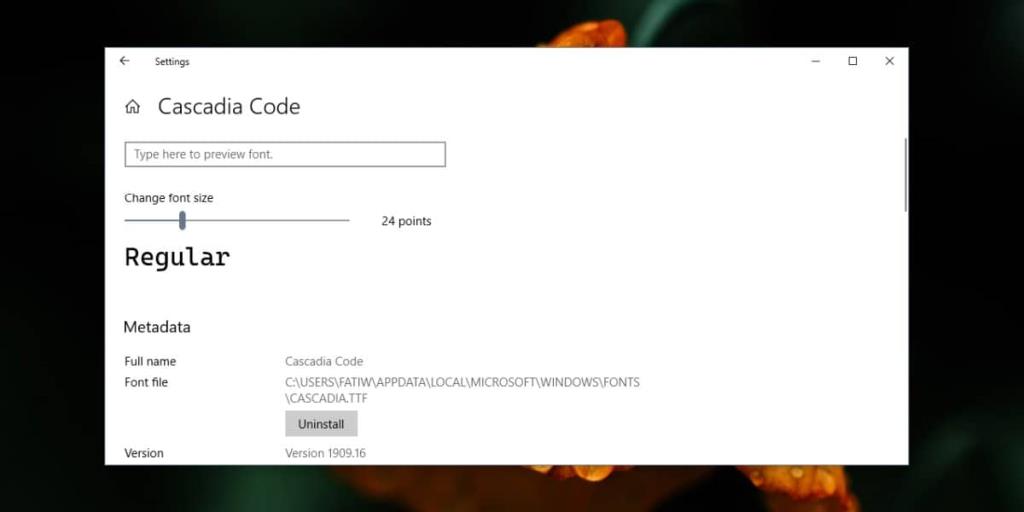
Xác nhận rằng bạn muốn gỡ cài đặt phông chữ và nó sẽ bị xóa.
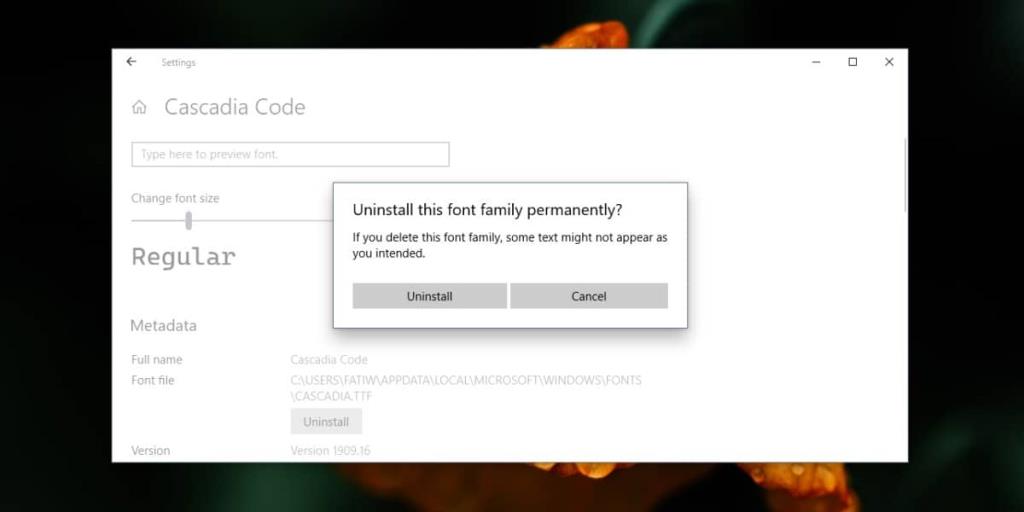
Gỡ cài đặt phông chữ - Bảng điều khiển
Mở Bảng điều khiển và chọn Giao diện và Cá nhân hóa. Trên màn hình Giao diện và Cá nhân hóa, hãy chọn Phông chữ. Bạn sẽ thấy một thư viện đầy đủ các phông chữ đã được cài đặt. Nhấp chuột phải vào phông chữ bạn muốn gỡ cài đặt và chọn Xóa từ trình đơn ngữ cảnh.
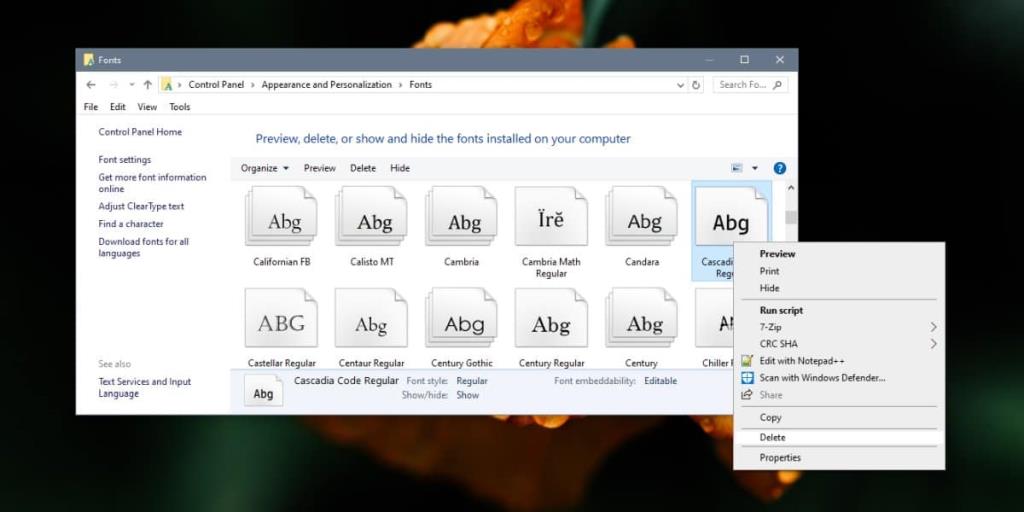
Phông chữ rất dễ gỡ cài đặt nhưng bạn có thể tò mò về điều gì sẽ xảy ra khi một phông chữ đang được sử dụng bởi một ứng dụng hoặc trong một tệp được gỡ cài đặt.
Đối với các ứng dụng, chúng sẽ luôn trở về phông chữ mặc định của chúng. Nếu bạn đặt một phông chữ mặc định khác trong Microsoft Word và sau đó gỡ cài đặt phông chữ đó, nó sẽ trở lại sử dụng Cambria. Đối với tệp, mọi thứ hơi khác một chút. Rất có thể trong trường hợp tệp giống như tài liệu Word, tệp sẽ làm với một phông chữ mặc định khác, thường là. Với các loại tệp khác như tệp Photoshop trong đó phông chữ được sử dụng trong một lớp, có thể bạn sẽ nhận được một lớp trống hoặc bạn sẽ thấy cảnh báo cho biết phông chữ không còn khả dụng và không thể chỉnh sửa lớp .
Một số ứng dụng cho phép bạn nhúng phông chữ vào tệp để tệp luôn có sẵn ngay cả khi bạn đang xem trên hệ thống chưa cài đặt phông chữ. Những ứng dụng này khá hiếm.